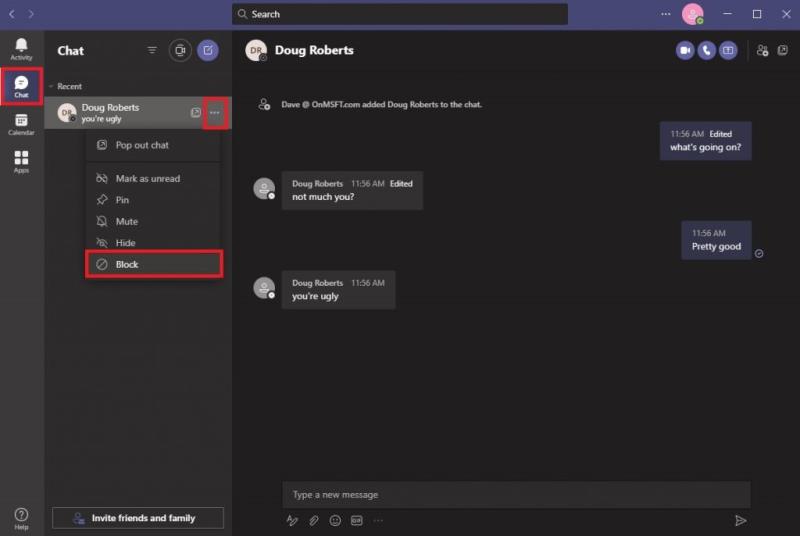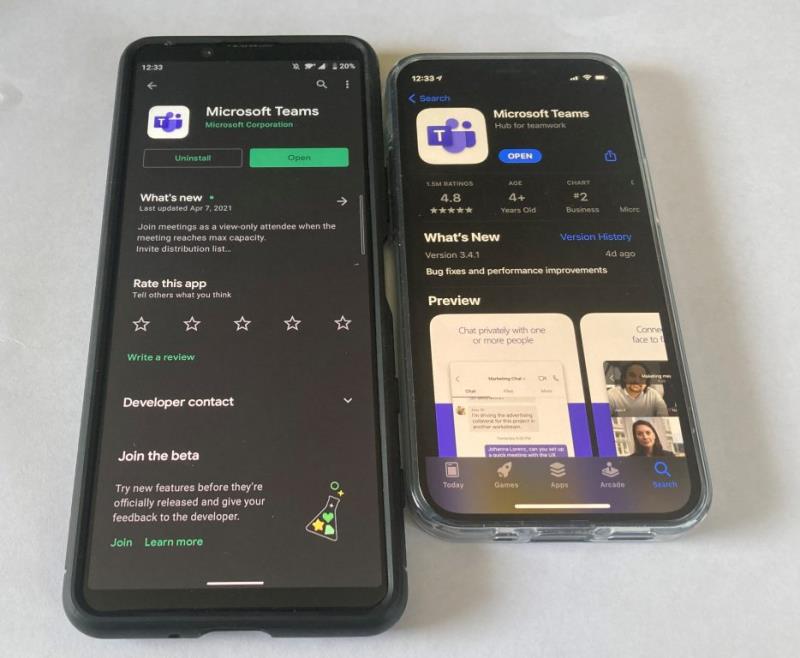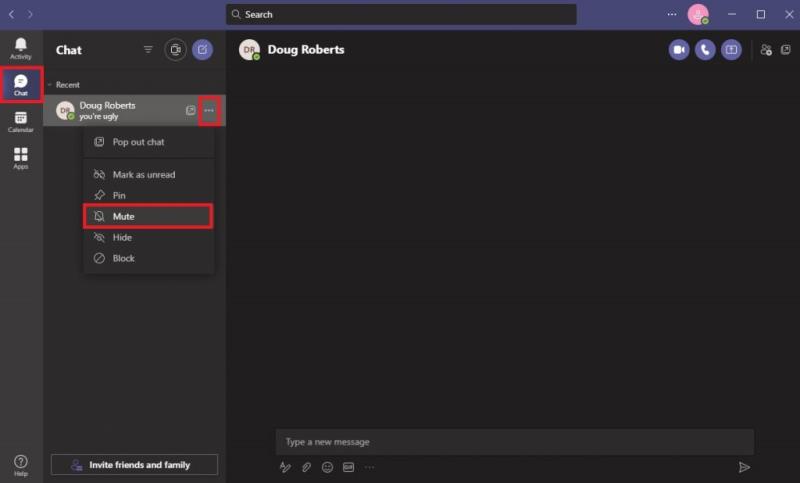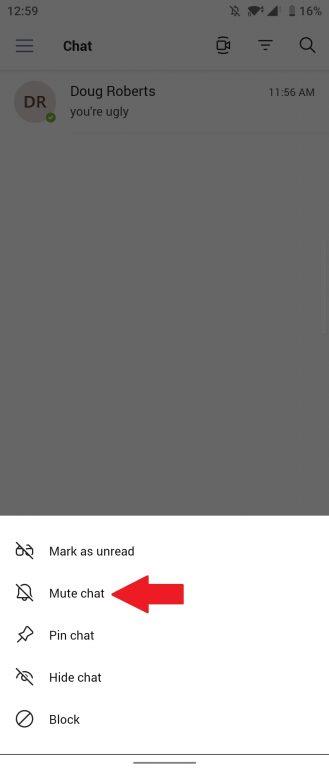Hér er það sem þú þarft að gera til að loka á einhvern að eilífu í Microsoft Teams. Hafðu í huga að þessi skref eiga aðeins við um að loka á einhvern utan fyrirtækis þíns.
1. Opnaðu Microsoft Teams .
2. Farðu í Spjall flipann.
3. Smelltu á fleiri valkosti hnappinn (þriggja punkta valmynd) við hliðina á nafni tengiliðsins.
4. Veldu Lokaðu fyrir tengilið úr valmyndinni.
Microsoft Teams er frábært samstarfs- og samskiptatæki í Windows 10. Hins vegar gætirðu fundið fyrir þörf á að loka á einhvern í Microsoft Teams.
Í Microsoft Teams eru samskipti venjulega læst vegna þess að hver þú getur sent skilaboð eða hringt í er ekki opinn hverjum sem er, nema viðurkenndur notandi bjóði þeim aðild að teymi .
Þannig að ef þú lendir í vandamáli þar sem ákveðinn notandi verður vandamál hvort sem það er vegna eineltis, eltingar eða annarrar áreitni (þ.e. ruslpósts), geturðu lokað á einhvern í Microsoft Teams.
Get ég lokað á einhvern í Microsoft Teams?
Getan til að loka á einhvern er vinsæl eiginleikibeiðni í Microsoft Teams UserVoice . Það er leið til að hindra einhvern í að hafa samband við þig á Teams, en aðgerðin er aðeins í boði til að loka fyrir gestanotanda sem er boðið á Teams rás sem er ekki hluti af fyrirtækinu þínu.
Ef þú þarft að loka á einhvern í Microsoft Teams frá vinnu- eða skólareikningnum þínum þarftu að hafa samband við kerfisstjórann þinn og/eða mannauðsdeild (HR) hjá fyrirtækinu þínu, þar sem það er engin leið að loka fyrir notanda sem er í fyrirtækinu þínu.
Auðvitað geturðu alltaf slökkt á öllum tilkynningum frá viðkomandi einstaklingi á Teams eða bara yfirgefið liðsrásina .
Lokaðu fyrir gestanotanda á Microsoft Teams skjáborði eða vefforriti
Ef þú ert að leita að því að loka á einhvern í Microsoft Teams á skjáborðinu eða vefforritinu, þá er það sem þú þarft að gera.
1. Opnaðu Microsoft Teams
2. Farðu á Spjall flipann
3. Vinstri smelltu á fleiri valkosti hnappinn (þriggja punkta valmynd)
4. Veldu Block úr fellivalmyndinni
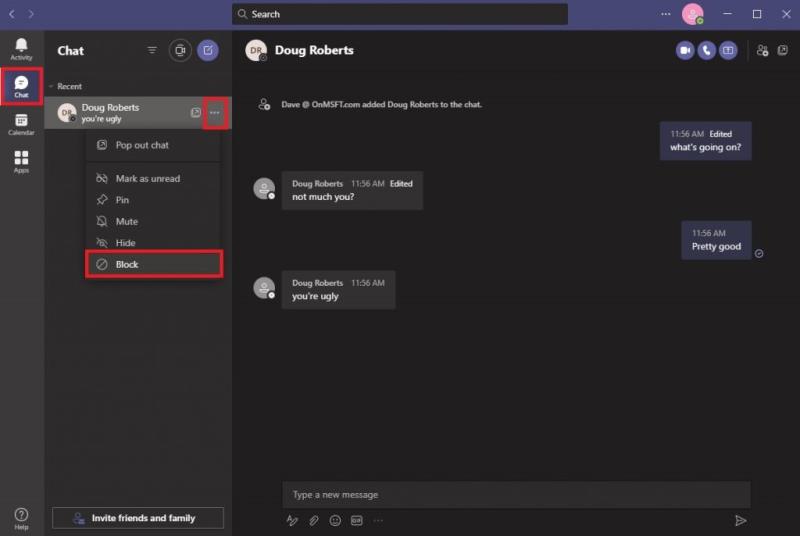
Lokaðu á gestanotanda í Microsoft Teams á Android eða iOS
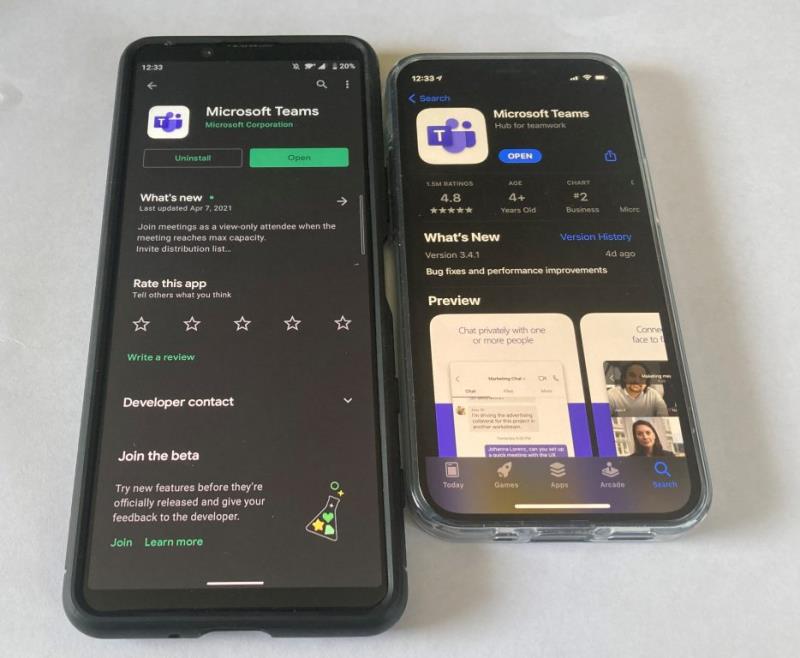
Ef þú ert að nota Microsoft Teams á Android eða iOS geturðu líka lokað á tengilið með því að fylgja þessum skrefum.
1. Opnaðu Microsoft Teams
2. Farðu í Spjall flipann
3. Pikkaðu á samtalsþráðinn
4. Pikkaðu á nafn tengiliðarins
5. Pikkaðu á Loka fyrir tengilið
Þagga einhvern í Microsoft Teams
Ef þú hefur ekki möguleika á að loka á einhvern í Microsoft Teams geturðu alltaf slökkt á spjallinu. Þegar þú þaggar spjall færðu ekki lengur tilkynningar í hvert sinn sem sá sem þú slökktir á sendir þér skilaboð í Teams.
Ef þú vilt slökkva á tengilið í Microsoft Teams, hér er það sem þú þarft að gera.
1. Opnaðu Microsoft Teams
2. Farðu í Spjall flipann
3. Fyrir notandann sem þú vilt slökkva á, Vinstri-smelltu á fleiri valkosti hnappinn (þriggja punkta valmynd)
4. Veldu Mute í fellivalmyndinni
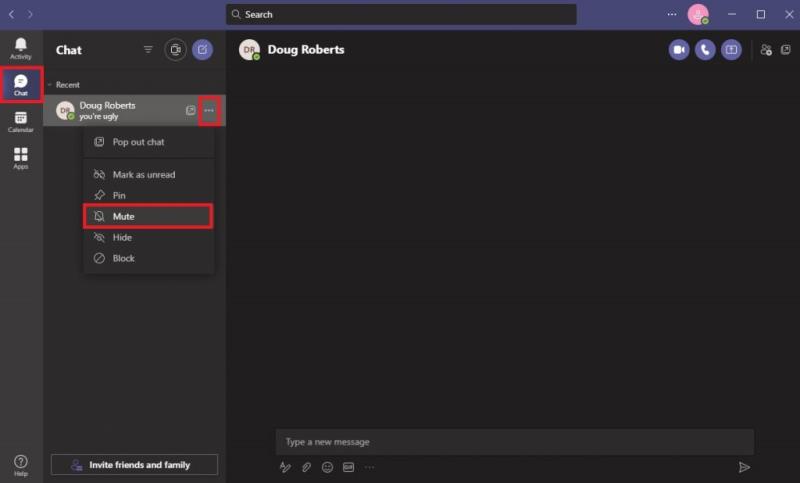
Að slökkva á spjalli í Microsoft Teams á Android og iOS er svipað og ferlið við að loka á einhvern. Hér er það sem þú þarft að gera.
1. Opnaðu Microsoft Teams
2. Farðu á Spjall flipann
3. Pikkaðu á samtalsþráðinn
4. Pikkaðu á nafn tengiliðarins
5. Pikkaðu á Þagga spjall
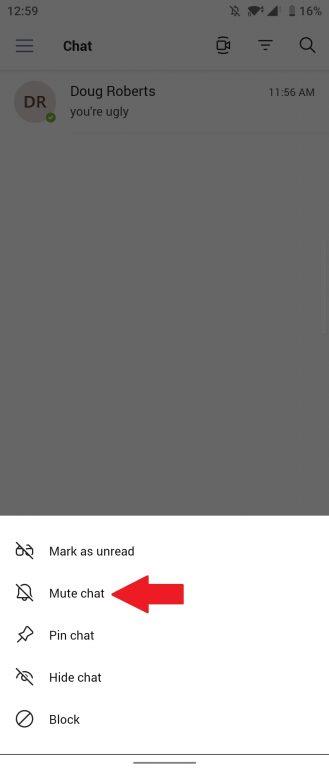
Samantekt
Microsoft Teams er fyrst og fremst notað fyrir vinnu eða skóla samskipti og samvinnu. Því miður, í fyrirtækisrýminu, er Teams ekki sett upp til að gefa einstaklingum kost á að loka á fólk sem er innan stofnunarinnar.
Microsoft Teams er app sem er byggt á Microsoft 365 og færir fólk saman til að ná meira. Því miður er það ekki fyrirhugað notkunartilvik fyrir Microsoft Teams að loka á einstaklinga, í staðinn er það eina sem þú getur gert að aðskilda hópa fólks innan stofnunar .
Vertu viss um að kíkja á sérstaka Microsoft Teams miðstöðina okkar fyrir fleiri fréttir og uppfærslur! Ef þú vilt láta rödd þína heyrast þegar þú biður um möguleikann á að loka á einhvern í Microsoft Teams geturðu farið yfir á UserVoice hér .
Finnst þér að það ætti að vera möguleiki á að loka á fólk í Microsoft Teams? Láttu okkur vita í athugasemdunum!